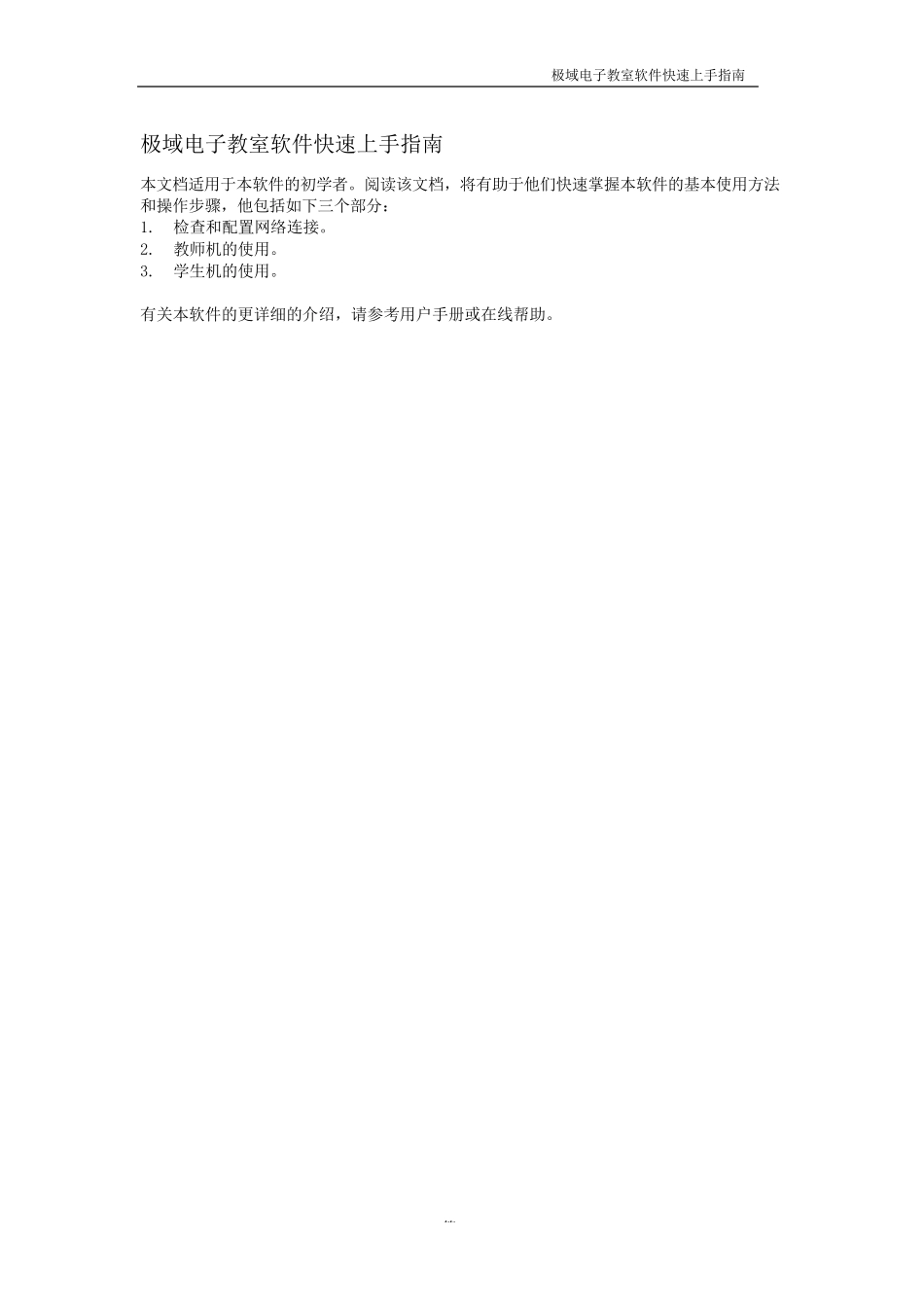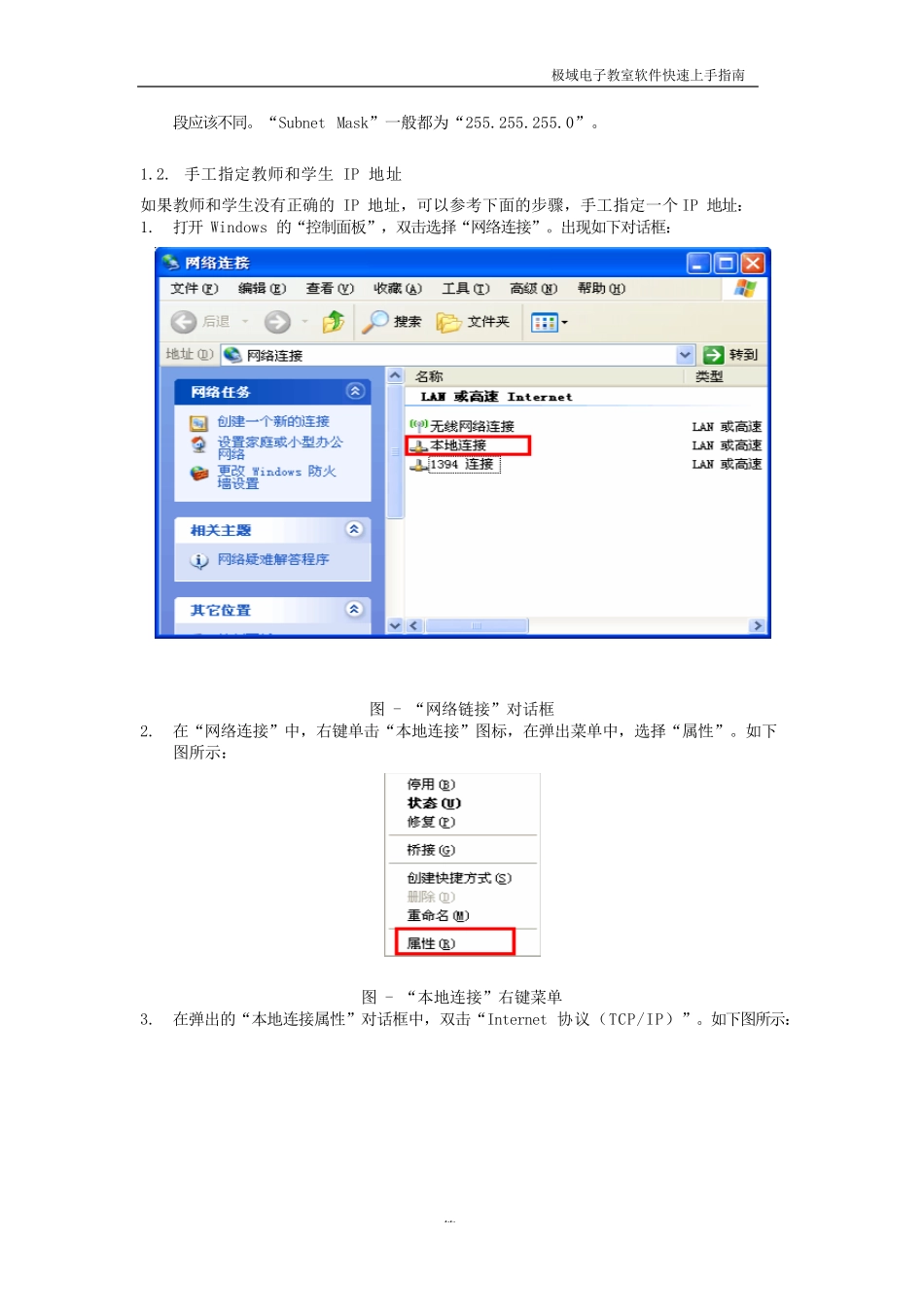极域电子教室软件快速上手指南第 1 极域电子教室软件快速上手指南本文档适用于本软件的初学者。阅读该文档,将有助于他们快速掌握本软件的基本使用方法和操作步骤,他包括如下三个部分:1.检查和配置网络连接。2.教师机的使用。3.学生机的使用。有关本软件的更详细的介绍,请参考用户手册或在线帮助。极域电子教室软件快速上手指南第 2 1. 检查和配置网络连接本软件需要 TCP/IP 协议的支持。如果网络中有 Windows 服务器,并且服务器上安装有 DHCP 服务,此时教师机和学生机网卡所绑定的 TCP/IP 协议的设置上可以设为自动获取 IP地址。如果网络中没有服务器或服务器上没有安装 DHCP 服务,此时网络中所有计算机的网卡所绑定的 TCP/IP 协议的设置上必须指定一个固定的 IP 地址。1.1. 检查教师机和学生的 IP 地址1.打开 Windows 的“开始”菜单,选择“运行”。在“运行”对话框中,输入“cmd”命令后,按“确定”按钮。如下图所示:图 - “运行”对话框2.在 Windows 的“命令提示符”窗口中,输入“ipconfig”命令后,按回车键。如下图所示:图 - “命令提示符”窗口3.“命令提示符”窗口中显示的教师机和学生的 “IP Address”应该为在同一网段,一般为“192.168.0.xxx”。教师机和学生的“IP Address”的前三段应该相同。最后一极域电子教室软件快速上手指南第 3 段应该不同。“Subnet Mask”一般都为“255.255.255.0”。1.2. 手工指定教师和学生 IP 地址如果教师和学生没有正确的 IP 地址,可以参考下面的步骤,手工指定一个 IP 地址:1.打开 Windows 的“控制面板”,双击选择“网络连接”。出现如下对话框:图 - “网络链接”对话框2.在“网络连接”中,右键单击“本地连接”图标,在弹出菜单中,选择“属性”。如下图所示:图 - “本地连接”右键菜单3.在弹出的“本地连接属性”对话框中,双击“Internet 协议(TCP/IP)”。如下图所示:极域电子教室软件快速上手指南第 4 图 - “本地连接 属性”对话框4.在弹出的“Internet 协议(TCP/IP)属性”对话框中,选择“使用下面的 IP 地址”。输入正确的“IP 地址”和“子网掩码”,单击“确定”。如下图所示:[ 提示 ]“教师机和学生机输入不同的 IP ”地址 ( 一般为 192.168.0.xxx )。极域电子教室软件快速上手指南第 5 图 - “Internet 协议(TCP/IP)属性”对话框教师机和学生机输入相同的“子网掩码”(一般为 ...